- Autore Abigail Brown [email protected].
- Public 2023-12-17 06:52.
- Ultima modifica 2025-01-24 12:13.
Bluetooth è una tecnologia indispensabile che connette numerosi dispositivi in modalità wireless a computer, laptop e tablet. Quando smette di funzionare correttamente su un computer Windows 10, i motivi possono essere molteplici. Per risolvere questi tipi di problemi Bluetooth, ci sono diverse soluzioni per far funzionare di nuovo le cose.
Le informazioni in questo articolo si applicano a PC e laptop con Windows 10.
Causa dei problemi Bluetooth di Windows 10
I problemi Bluetooth sui computer Windows 10 sono generalmente causati da una combinazione di problemi software e hardware. A volte più dispositivi Bluetooth causano conflitti tra loro e il computer a cui i dispositivi Bluetooth stanno tentando di connettersi. Altre volte, si verificano problemi di connettività perché il computer necessita di un aggiornamento del sistema operativo, del software o del driver del dispositivo.
Altre cause comuni degli errori Bluetooth di Windows 10 includono un dispositivo rotto, le impostazioni errate sono state abilitate o disabilitate in Windows 10 e il dispositivo Bluetooth è spento.
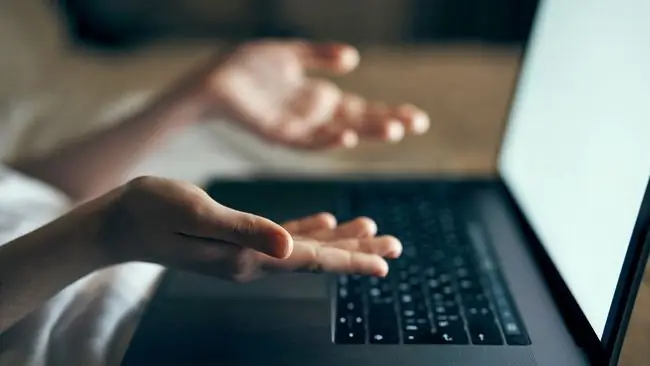
Come risolvere i problemi Bluetooth su Windows 10
Poiché le cause di una connessione Bluetooth difettosa possono variare, ci sono numerose soluzioni possibili da provare. Ecco i modi più efficaci per risolvere i comuni problemi Bluetooth di Windows 10.
-
Assicurati che il Bluetooth sia attivo. A volte il Bluetooth viene disabilitato accidentalmente su computer e tablet Windows 10. Per confermare che è attivo, apri il Centro operativo di Windows 10 selezionando l'icona della barra delle applicazioni nell'angolo inferiore destro dello schermo e osserva l'icona Bluetooth. Se è debole, il Bluetooth è disattivato. Seleziona l'icona Bluetooth per accenderla.
Se attivi la modalità aereo di Windows 10 mentre sei in volo, disattivala dopo l'atterraggio. Questa impostazione disabilita Wi-Fi, impostazioni di posizione e Bluetooth. Questo può essere fatto facendo clic sul riquadro Modalità aereo nel Centro operativo.
-
Attiva e disattiva di nuovo il Bluetooth. Un rapido ripristino dell'impostazione Bluetooth può spesso risolvere eventuali problemi di connettività. Questo forza manualmente il tuo dispositivo a cercare i dispositivi Bluetooth.
Per attivare e disattivare il Bluetooth, apri il Centro operativo di Windows 10, seleziona il riquadro Bluetooth per spegnerlo, attendi alcuni secondi, quindi seleziona Riquadro Bluetooth per riaccenderlo.
- Sposta il dispositivo Bluetooth più vicino al computer Windows 10. È possibile che il tuo dispositivo Bluetooth sia fuori dalla portata del tuo computer o tablet Windows 10. Posiziona uno accanto all' altro quando effettui la connessione iniziale.
- Conferma che il dispositivo supporta il Bluetooth. Sebbene il Bluetooth sia comune con i dispositivi intelligenti, non è utilizzato da tutto. Se il prodotto non menziona Bluetooth sulla confezione o nel manuale di istruzioni, è probabile che debba connettersi a un dispositivo Windows 10 utilizzando un altro metodo, ad esempio Wi-Fi o con un cavo.
-
Accendi il dispositivo Bluetooth. Un dispositivo Bluetooth deve essere acceso per connettersi a un computer Windows 10.
Se il processo di associazione richiede molto tempo, il tuo dispositivo Bluetooth potrebbe spegnersi perché non rileva alcuna attività. Riaccendilo se si spegne.
-
Riavvia il computer Windows 10. Un semplice riavvio può risolvere una serie di problemi di Windows 10, inclusi quelli associati alla connessione a un dispositivo Bluetooth.
Per riavviare un dispositivo Windows 10, apri il menu Start, seleziona il pulsante Power, quindi scegli Riavvia.
-
Cerca un aggiornamento di Windows 10. Avere l'ultima versione di Windows 10 installata sul tuo computer o tablet lo mantiene sicuro e ti aiuta ad accoppiare il tuo dispositivo Bluetooth scaricando tutti i file necessari che potrebbero mancare.
Quando esegui un aggiornamento di Windows 10, assicurati che il tuo dispositivo sia collegato a una fonte di alimentazione. Il processo può consumare la batteria e possono verificarsi errori gravi se il dispositivo Windows 10 si spegne durante l'installazione di un aggiornamento.
-
Disattiva altri dispositivi Bluetooth. Anche se questo tecnicamente non dovrebbe essere un problema per i computer moderni, avere più dispositivi Bluetooth accoppiati può occasionalmente rendere difficile l'abbinamento di nuovi.
Durante la fase di associazione iniziale, spegni tutto l' altro hardware che si connette ai tuoi computer Windows 10 tramite Bluetooth.
-
Controlla conflitti Bluetooth. Alcuni dispositivi Bluetooth hanno problemi di connessione quando vengono associati a più computer, tablet o smartphone. Questi conflitti possono essere risolti disattivando il Bluetooth su tutti i dispositivi e computer intelligenti tranne uno.
Alcuni fitness tracker possono avere problemi a connettersi a più di un dispositivo alla volta. È una buona idea accoppiare un fitness tracker solo con lo smartphone o il computer, ma non con entrambi.
-
Esegui lo strumento di risoluzione dei problemi Bluetooth di Windows 10. Windows 10 ha programmi di risoluzione dei problemi integrati che scansionano un computer per problemi specifici e li risolvono.
Per iniziare la risoluzione dei problemi Bluetooth, apri il menu Start, quindi seleziona Impostazioni > Aggiornamento e sicurezza> Risoluzione dei problemi > Bluetooth.
- Rimuovi il dispositivo Bluetooth e aggiungilo di nuovo. Apri il menu Start di Windows 10, quindi seleziona Impostazioni > Dispositivi Individua il tuo dispositivo Bluetooth dall'elenco di dispositivi collegati e selezionarne il nome. Quindi, seleziona Rimuovi dispositivo Riavvia il computer, quindi associa il dispositivo. Questo processo spesso corregge eventuali problemi associati all'associazione Bluetooth iniziale.
Domande frequenti
Come aggiungo Bluetooth a Windows 10?
Puoi aggiungere Bluetooth al tuo PC con un adattatore se il tuo computer non lo supporta già. I dongle Bluetooth utilizzano USB, quindi si collegano all'esterno del computer tramite una porta USB aperta.
Come faccio a disattivare il Bluetooth su Windows 10?
Seleziona l'icona nella barra delle applicazioni nell'angolo inferiore destro dello schermo per aprire il Centro operativo di Windows 10, quindi seleziona Bluetoothicona per disattivarlo. Puoi anche disattivare il Bluetooth passando alla modalità aereo.
Come faccio a configurare un dispositivo Bluetooth su Windows 10?
Per connettere un dispositivo Bluetooth al PC, vai a Start > Impostazioni > Dispositivi> Bluetooth e altri dispositivi > Aggiungi Bluetooth o altri dispositiviNella finestra Aggiungi un dispositivo, seleziona Bluetooth, metti il tuo dispositivo in modalità di associazione e scegli il tuo dispositivo.
Come faccio a collegare il telefono al computer tramite Bluetooth su Windows 10?
Per collegare il tuo telefono Android al PC, collega i dispositivi con un cavo USB. Quindi su Android, seleziona Trasferisci file Sul tuo PC, seleziona Apri dispositivo per visualizzare i file > Questo PC In alternativa, connettiti in modalità wireless con AirDroid da Google Play, Bluetooth o dall'app Microsoft Your Phone. Puoi anche eseguire il mirroring di un iPhone sul tuo PC.






